自分のスマホのギガ数を確認したいんだけど…
・ストレージの残りの容量を確認したい!
・同じモデルでも、64/128/256ギガってあるからわかりにくい…
と、お悩みではないですか?
自分の使っているスマホのギガ数って、わからないままでいる人も多いと思います。
私も中古で購入した予備のスマホに関しては、容量が何ギガあるかを知りません…。
というのも、スマホのスマホのギガ数って、簡単に知ることができるんですよ。

簡単に知ることができるから、今までギガ数を調べなかったのかも…。
そうなんです!
自分のスマホのギガ数って簡単に調べることができるんですよ!
ということで本日の記事は、自分のスマホのギガ数を調べる方法を、AndroidとiPhoneの両方で分かりやすく紹介していきますね~。
自分のスマホのギガ数を調べる方法
自分のスマホのギガ数を調べる方法ですが、
・スマホ本体のギガ数
・現在どのくらい使っているか?のストレージの残りの容量
の両方がありますよね。
なので、
・Android
・iPhone
の2つの機種で、本体のギガ数と、現在どのくらい使っているか?のストレージの残りの容量を調べる方法を紹介していきますね~。
Androidでギガ数を確認する方法
自分が使っているAndroidスマホのギガ数を調べる方法ですが、まず最初に、スマホのホーム画面から「設定」をタップしてください。

そうしたら画面が切り替わり、設定に関するいろいろな項目が表示されます。
その中で、「ストレージ」をタップしてください。
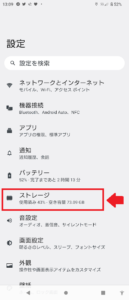
そうすると、
・スマホ本体の容量
・現在使っているギガ数
が、表示されます。
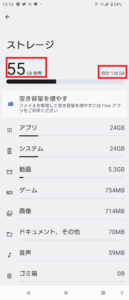
私のAndroidスマホの場合、
スマホ本体の容量:128GB
現在使っている容量:55GB
となっています。
なので、128-56=72ギガ!が、残りの容量となっています。
ちなみに、ギガ数の次に気になる通信料ですが、
- ホーム画面から「設定」をタップ
- 「ネットワークとインターネット」をタップ
- モバイルネットワークをタップ
の手順で、通信料のデータが確認する事ができます。
次に、iPhoneでギガ数を調べる方法を紹介していきますね~。
iPhoneでギガ数を確認する方法
iPhoneでギガ数を確認する方法ですが、まず最初に、iPhoneのホーム画面から「設定」をタップしてください。

そうしたら次に、「一般」をタップしてください。
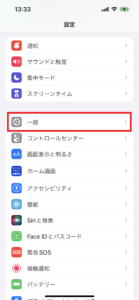
その次に「iPhone ストレージ」をタップしてください。
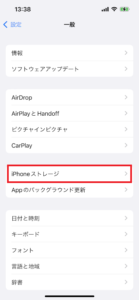
そうすると次の画面では、
・iPhone本体のギガ数
・使用済みのギガ数
が表示されます。
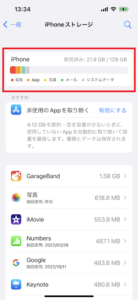
私の現在使っているiPhoneの場合、
・iPhone本体のギガ数:128GB
・使用済みのギガ数:21.9GB
となっています。
購入したばかりなので、まだあまり使っていないですね。
ちなみにiPhoneのデータの使用量は、
- 「設定」をタップ
- 「スクリーンタイム」をタップ
- 「すべてのアクティビティを確認する」をタップ
の手順で、通信料を確認する事ができます。
まとめ
自分の使っているスマホのギガ数や、現在使用している容量に関しては、Android/iPhoneの限らず、簡単に確認する事ができます。
なので、気になるようであれば、ぜひやってみてください。
本日の記事は以上です。
最後までお付き合いいただき、ありがとうございます。

